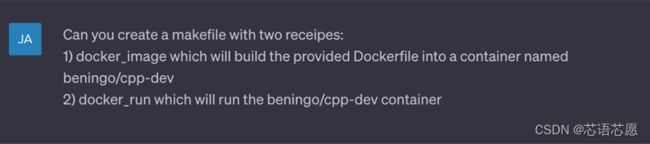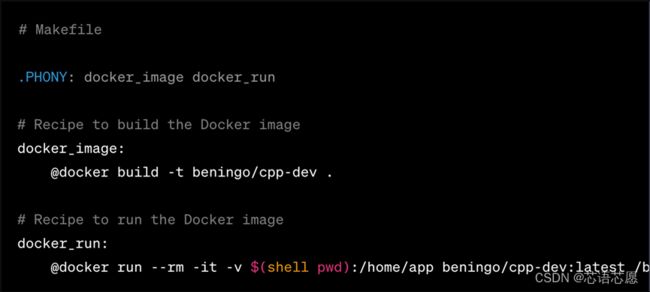使用ChatGPT创建Makefile构建系统:使用Make运行Docker
使用ChatGPT创建Makefile构建系统:使用Make运行Docker
芯语芯愿(知乎/纷传/CSDN/);小石头的芯语芯愿(微信公众号)
开发高效现代的构建系统对于满足开发周期需求至关重要。原先,嵌入式开发者一贯依靠集成构建系统,这些系统使用的是供应商提供的集成开发环境(如Eclipse)。遗憾的是,这些工具隐藏了许多重要细节,一旦与Docker和CI/CD解决方案这样的现代流程集成,就难免捉襟见肘。
在上一篇《使用ChatGPT创建Makefile构建系统:使用Docker开始入门》中,我们开发了一个自定义的构建系统,创建了一个Docker容器。我们没有按照传统方式来创建Dockerfile。而是改用人工智能工具ChatGPT来替我们做了这个系统!
在本文中,我们将继续此工作,使用ChatGPT创建一个初级Makefile,它可以让我们构建和加载Docker容器。
定义初始需求
在直接输入ChatGPT提示之前,你应该停下来思考一下究竟想要这个工具做什么。眼下,你已经有了上一篇文章中的Dockerfile,但你想要创建一个Makefile用于:
- 构建容器
- 运行容器
这可能已经足以让AI自由运行,但我倾向于对输出保留更多控制权。例如,我想把什么Make 配方与“构建”和“运行”关联呢?每个人都有自己的命名约定,但就这项练习而言,我想告诉AI创建以下配方:
- docker_image用来构建容器
- docker_run用来运行容器
只要你对Docker有所了解,就知道还必须给镜像和容器提供名称。我使用的名称是beningo/cpp-dev。(啊!CPP当然代表C++咯,但我们可是嵌入式开发者!诶错,我们搭建的镜像将允许我们为C/C++编译嵌入式代码!)
生成Makefile,动手!
有了基本要求,现在该给 Makefile 初步构思一个提示了。我喜欢先给工具提供一些上下文。所以,我第一个提示只是一个简单的句子:
“这是我为构建嵌入式软件而创建的Dockerfile,暂时不要对此采取任何行动:”
除了这句提示,我还会粘贴从上一篇文章生成的Dockerfile。我删除了文本,保持可读性,也便于管理。
只要你按部就班跟着做,就会发现ChatGPT不可控制地分析这个Dockerfile。你可以忽略它。想想看这类工具是收费的,而且是按照生成文本量(令牌数)来收费的,所以它会提供如此详细的响应。
上下文设置好后,我们现在就可以要求它按照我们的要求进行操作了:
现在让我们尝试运行这个Makefile并看看会发生什么。
ChatGPT 生成的响应如下:
还不赖!我们来试试运行这个makefile,看看会发生什么。
使用Make构建Docker镜像
如果你熟悉运行Makefile,就会知道运行这些命令非常简单。但你需要先构建镜像,然后才能运行镜像。所以,在终端中运行以下命令:
make docker_image
你会看到这样就会运行Docker,并使用你的Dockerfile来创建容器。我假设你已经把Dockerfile和Makefile放置在同一个目录下。如果没有,那么你可能会遇到一些make错误。没关系,只要把它们放在同一个目录里再试一次即可。(注意:我也假设你如果是尝试跟着我进行操作的话,那么你应该已经安装了Docker Desktop!)
你会看到Docker会运行并开始构建容器。输出可能会很详细,所以我不会在这里展示。但是,我会展示在已经构建好的镜像上运行此命令的结果。如下所示:
如你所见,下载工具和配置镜像总共用了约11个步骤。仔细看,你会发现它构建速度真快!因为我之前运行过这条命令,docker_image什么也不用做。而在你的机器上,可能需要5-10分钟才能完全运行这条命令。
使用Make运行Docker镜像
现在你有了一个镜像,可以通过输入以下命令运行这个镜像:
make docker_run
执行此操作时,你可能会看到如下提示:
恭喜!你现在正在运行自己的Docker容器,您还可以构建代码,并使用镜像构建中包含的工具。但可能你还没注意到,这里有一个问题!
如果你将main.c文件放入项目目录中,并在终端中输入ls,你会发现看不到自己的代码!代码都看不到,该怎么使用Docker容器构建代码呢?你需要对docker_run 配方做些修改!
返回ChatGPT进行修复
是时候编一条新的提示来修复的问题了。我已经知道问题与docker_run不含-v privilege选项有关。在我自己的Makefile中,我使用的方法如下:
docker_run:
@docker run --rm -it --privileged -v "$(PWD):/home/app" beningo/cpp-dev:latest bash
来看看ChatGPT根据新的提示是否能给出类似的解决方案:
结果类似但有些不同:
尽管相似,但有些许差异。首先,我使用了$(PWD),不是$(shell pwd)。两者有什么区别呢?我询问ChatGPT时,得到以下回复:
嗯。我说实话。我更喜欢使用shell,这种方法更明确。虽然$(PWD)有效,我以前用的时候也从未遇到过问题,但使用shell能避免路径变量问题,所以这种方法更理想。(我也不会无条件地接受此结论,而是通过另一个信息来源进行核对)。
我的bash和ChatGPT的/bin/bash之间的差异也类似。只是我的方法更明确,出问题的可能性更低。
通过这些调整后,如果你现在运行:
make docker_run
然后执行ls命令,就会发现,你能访问本地源码了。注意:我们现在把容器的访问权限交给了本地内核。这样做会带来安全性问题。这对于Web或云开发者可能不是个好办法。对于我们这些嵌入式开发人员,仅用来构建代码可能没有问题,但你该仔细考量其中风险。
结论
你现在有机会能看到ChatGPT生成Dockerfile,并生成一个简单的makefile用来运行它。这个工具产生的输出并不完美,但通过谨慎审查和测试,并提供一些反馈,就可以获得令人激动的结果。我希望你能明白,你不能简单地对AI工具视而不见,这些工具在嵌入式软件开发中已经有了一席之地。
下次,我们将在目录中放置一些源代码示例,使用ChatGPT给makefile添加更多功能。用不了多久,我们将拥有一个完全现代化的构建系统,能够显著改善嵌入式软件开发方式。